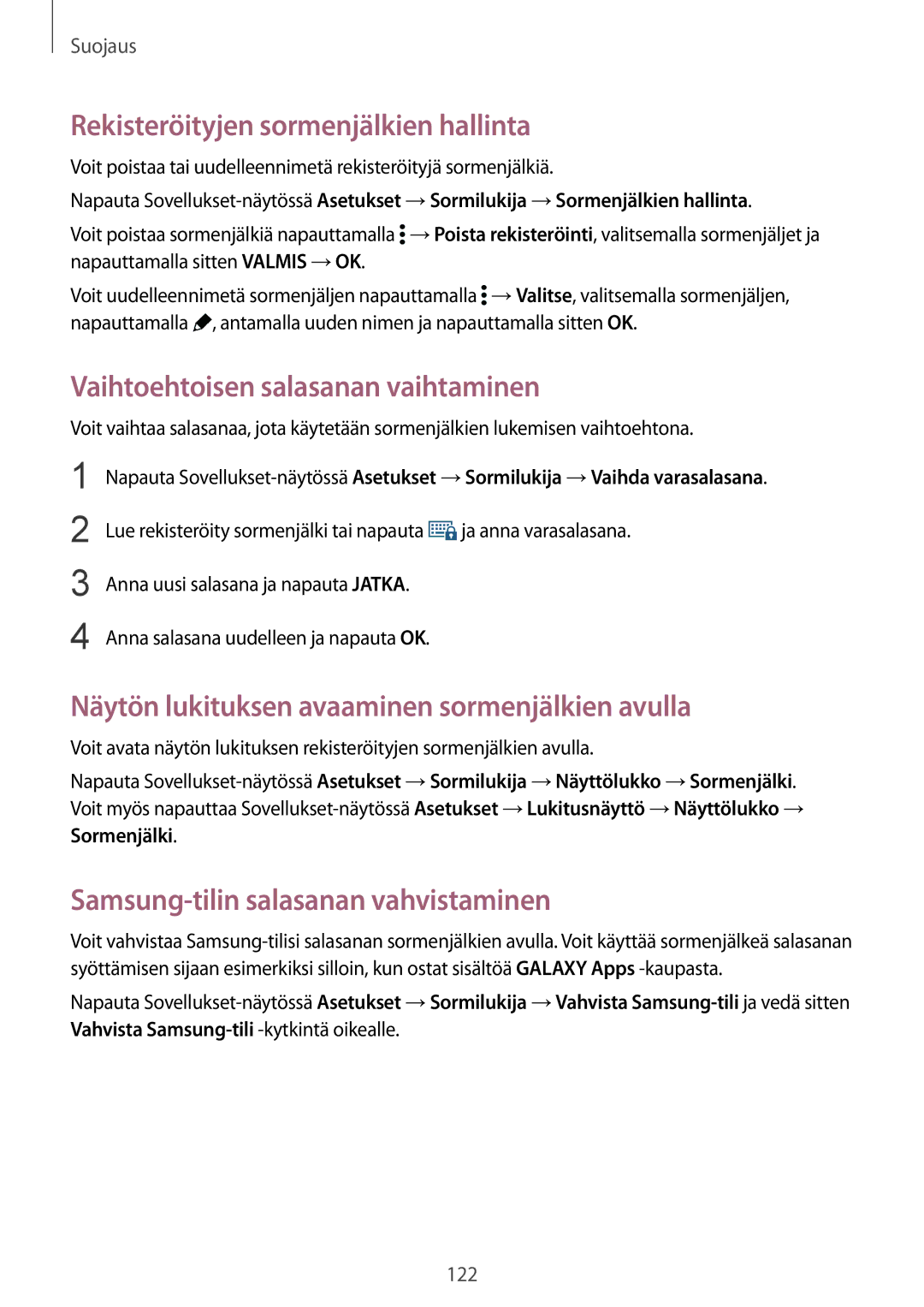Suojaus
Rekisteröityjen sormenjälkien hallinta
Voit poistaa tai uudelleennimetä rekisteröityjä sormenjälkiä.
Napauta
Voit poistaa sormenjälkiä napauttamalla ![]() →Poista rekisteröinti, valitsemalla sormenjäljet ja napauttamalla sitten VALMIS →OK.
→Poista rekisteröinti, valitsemalla sormenjäljet ja napauttamalla sitten VALMIS →OK.
Voit uudelleennimetä sormenjäljen napauttamalla ![]() →Valitse, valitsemalla sormenjäljen, napauttamalla
→Valitse, valitsemalla sormenjäljen, napauttamalla ![]() , antamalla uuden nimen ja napauttamalla sitten OK.
, antamalla uuden nimen ja napauttamalla sitten OK.
Vaihtoehtoisen salasanan vaihtaminen
Voit vaihtaa salasanaa, jota käytetään sormenjälkien lukemisen vaihtoehtona.
1
2
3
4
Napauta
Lue rekisteröity sormenjälki tai napauta ![]() ja anna varasalasana.
ja anna varasalasana.
Anna uusi salasana ja napauta JATKA.
Anna salasana uudelleen ja napauta OK.
Näytön lukituksen avaaminen sormenjälkien avulla
Voit avata näytön lukituksen rekisteröityjen sormenjälkien avulla.
Napauta
Voit myös napauttaa
Sormenjälki.
Samsung-tilin salasanan vahvistaminen
Voit vahvistaa
Napauta
122